Инструкция по настройке соединения почтового клиента Outlook Express с почтовым сервером mail.sampo.ru
- Запустите программу Microsoft Outlook Express.
- В меню «Сервис» выберите «Учетные записи». Откроется диалоговая панель «Учетные записи в Интернете».
- Щелкните кнопку «Добавить», затем выберите в меню — «Почта»:
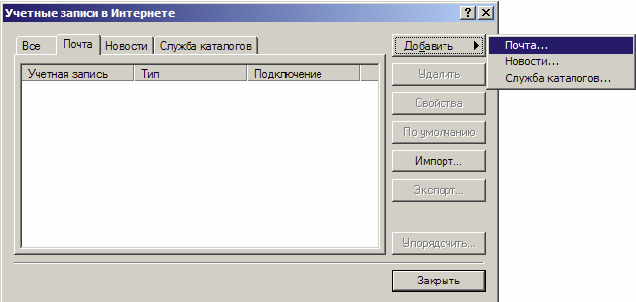
- На экране появится первая панель мастера подключения к Интернету. Введите ваше имя и фамилию. Они будут отображаться в поле «Отправитель» всех исходящих писем. Нажмите кнопку «Далее».
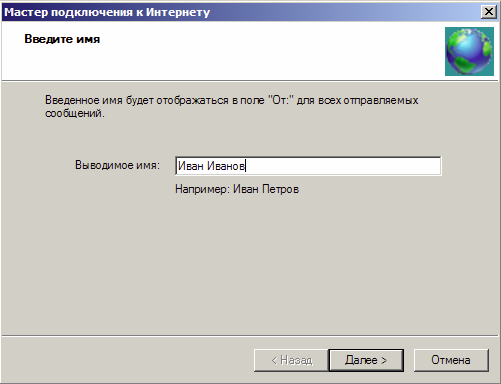
- Введите Ваш адрес электронной почты, в данном примере ivan.ivanov@sampo.ru. Нажмите кнопку «Далее»
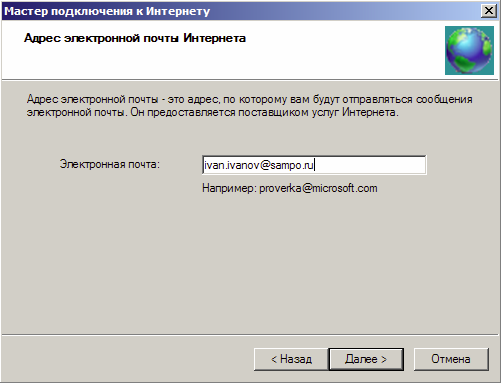
- Укажите имена почтовых серверов. В строке «Сервер входящих сообщений» введите адрес mail.sampo.ru
- В строке «Сервер исходящих сообщений» укажите адрес mail.sampo.ru
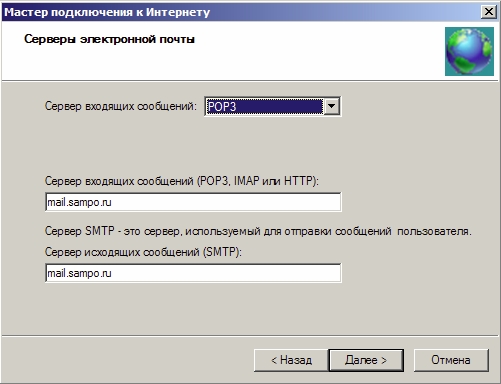
- В следующем окне настроек укажите полностью имя вашего почтового ящика и пароль от него, которые вы получили при регистрации почтового адреса. Если вы единственный пользователь компьютера, то можете отметить флажок «Запомнить пароль». Пароль сохранится на жестком диске компьютера, и почтовая программа будет сообщать его серверу автоматически при подключении. Щелкните кнопку «Далее».
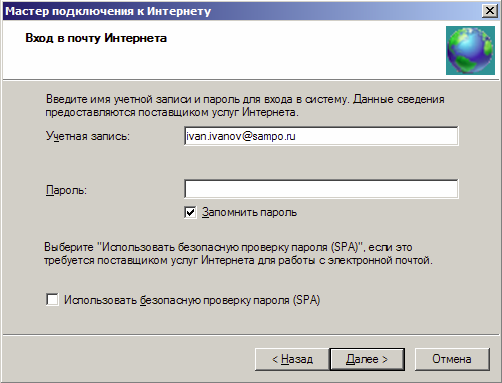
- На экране появится сообщение об успешной настройке почты. Чтобы закрыть мастера настройки, щелкните кнопку «Готово».
- Выберите в меню «Сервис» строку «Учетные записи». Откроется диалоговая панель «Учетные записи Интернета».
- Выберите закладку «Почта». В списке учетных записей почты выберите только что созданную запись. Щелкните кнопку «Свойства». Откроется диалоговая панель свойств учетной записи.

- Выберите закладку «Серверы»:

- Если вам необходимо оставлять копии писем на сервере, не забудьте указать соответствующую галочку в поле «Оставлять копии сообщений на сервере» на закладке «Дополнительно». Если вы не можете принимать и отправлять сообщения, зайдите на страницу webmail.sampo.ru, введите логин и пароль от почтового ящика, если значение «Квота» 100% или немного меньше, необходимо удалить ненужные сообщения.
- Нажмите «OK». Закройте все открытые диалоговые панели. Настройка почты завершена.
- При необходимости создания дополнительных учетных записей, нужно выполнить все пункты сначала. В меню «Сервис» выберите «Учетные записи». Откроется диалоговая панель «Учетные записи в Интернете». Щелкните кнопку «Добавить», затем выберите в меню — «Почта».